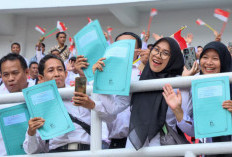5 Langkah Menghapus Aplikasi Bawaan di Hp Android

Cara menghapus aplikasi bawaan di HP Android -Medcom.id-
DISWAYJATENG.ID - Kapasitas memori HP yang penuh bisa menyebabkan performa HP mengalami penurunan atau bisa membuat kinerja HP menjadi sangat lambat, khususnya pada HP android. Artikel ini akan membagikan tips ampuh cara menghapus aplikasi bawaan di HP Android.
Bagi para pengguna HP Android, tak jarang harus menghapus beberapa aplikasi dan file yang ada di HP mereka. menghapus aplikasi bawaan di HP Android tidak seperti saat kamu menghapus seperti aplikasi yang biasanya kita download.
Kamu perlu melakukan beberapa cara ataupun menggunakan aplikasi pihak ketiga agar aplikasi bawaan bisa dihapus. Untuk itu, tips menghapus aplikasi bawaan di HP Android bisa menjadi salah satu cara agar aplikasi bawaan HP Android bisa terhapus.
Sebenarnya, cara menghapus aplikasi bawaan di HP Android cukup mudah kok. Bagi kalian yang penasaran bagaimana cara menghapus aplikasi bawaan di HP android kalian, bisa simak artikel berikut ini.
BACA JUGA:6 Spesifikasi Nubia Neo 2 5G, HP Gaming Harga Rp3 Jutaan
Menghapus Aplikasi Bawaan di HP Android
1. Memanfaatkan Menu Pengaturan Android
Cara paling sederhana untuk menghapus aplikasi bawaan adalah melalui menu pengaturan Android. Langkah-langkahnya adalah sebagai berikut:
- Buka menu "Pengaturan" atau "Settings" di layar utama Android.
- Gulir ke bawah dan cari menu "Aplikasi" atau "Apps".
- Pilih aplikasi yang ingin dihapus.
- Ketuk opsi "Uninstall" dan konfirmasi dengan memilih "OK".
Perlu diingat bahwa beberapa perangkat Android mungkin memiliki menu dan opsi yang sedikit berbeda. Dalam beberapa kasus, pengguna mungkin perlu memilih "App Manager" atau "Manage Apps" di menu pengaturan.
BACA JUGA:5 Hp Gaming Murah dengan Performa Gesit, Harga Mulai Rp1 Jutaan
2. Menghapus Melalui Google Play Store
Google Play Store tidak hanya berfungsi sebagai platform untuk mengunduh aplikasi, tetapi juga dapat digunakan untuk menghapus aplikasi yang telah diinstal. Berikut langkah-langkahnya:
- Buka aplikasi Google Play Store.
- Ketuk ikon profil atau opsi titik tiga di bagian atas.
- Pilih "Aplikasi & Game Saya".
- Cari aplikasi yang ingin dihapus.
- Pilih opsi "Uninstall" atau "Copot Pemasangan".
- Konfirmasi penghapusan dengan mengklik "OK".
3. Menggunakan Aplikasi Pihak Ketiga: CC Cleaner
Aplikasi pihak ketiga seperti CC Cleaner dapat membantu menghapus aplikasi bawaan dengan lebih efisien. Berikut cara menggunakannya:
- Unduh dan instal CC Cleaner dari Google Play Store.
- Buka aplikasi CC Cleaner.
- Pilih menu "App Manager".
- Pilih "System" dan kemudian pilih tombol hapus.
- Centang aplikasi yang ingin dihapus.
- Pilih "Uninstall" dan konfirmasi dengan "OK".
BACA JUGA:4 Hp Gaming dengan Performa Kuat untuk Game Berat
4. Menonaktifkan Aplikasi Tanpa Menghapus
Jika tidak memungkinkan untuk menghapus aplikasi bawaan, menonaktifkannya dapat menjadi alternatif yang baik. Langkah-langkahnya adalah:
- Buka menu "Pengaturan" atau "Settings".
- Cari dan pilih opsi "Aplikasi" atau "My Apps".
- Pilih aplikasi yang ingin dinonaktifkan.
- Pilih opsi "Berhenti Paksa" atau "Force Stop".
Setelah dinonaktifkan, aplikasi tidak akan berjalan di latar belakang dan tidak akan mengirimkan notifikasi. Namun, aplikasi masih akan tersimpan di perangkat.
5. Menghapus Aplikasi Melalui Root
Bagi pengguna yang telah melakukan rooting pada perangkat Android mereka, metode ini memberikan akses penuh untuk menghapus aplikasi bawaan. Namun, perlu diingat bahwa rooting dapat menghilangkan garansi dan meningkatkan risiko keamanan. Langkah-langkahnya adalah:
- Pastikan perangkat Android sudah di-root.
- Instal aplikasi "System App Remover" dari Play Store.
- Buka aplikasi dan izinkan akses root.
- Centang aplikasi yang ingin dihapus.
- Pilih opsi "Uninstall" dan konfirmasi dengan "YES" atau "OK".
6. Menghubungkan Perangkat ke PC
- Hubungkan perangkat Android ke PC menggunakan kabel USB.
- Buka "Settings" di perangkat Android, pilih "Connected devices", kemudian "USB".
- Izinkan USB debugging ketika muncul pop-up pemberitahuan.
- Unduh dan instal ADB zip di PC.
- Pilih mode "File Transfer" di perangkat Android.
- Di PC, buka command prompt dan ketik "adb devices" lalu tekan Enter.
Metode ini memerlukan pengetahuan teknis yang lebih mendalam dan harus dilakukan dengan hati-hati untuk menghindari kerusakan pada sistem operasi.
Cara menghapus aplikasi bawaan di HP Android dapat membantu mengoptimalkan kinerja dan menghemat ruang penyimpanan. Namun, penting untuk berhati-hati dalam memilih aplikasi yang akan dihapus, karena beberapa aplikasi bawaan mungkin penting untuk fungsi sistem.
Selalu pertimbangkan untuk menonaktifkan aplikasi terlebih dahulu sebelum menghapusnya secara permanen.
Cek Berita dan Artikel lainnya di Google News
Sumber: